Er du en Blu-ray-filmentusiast? Er du træt af at have Blu-ray-drev med overalt for at spille? Nå, alle disse vil ende efter at have læst denne artikel. Efterhånden som multimedieteknologien udvikler sig, er Blu-ray-filmafspilning ikke længere begrænset til kun Blu-ray-drev. Du kan vælge at konvertere Blu-ray til digital. På den ene side kan de digitaliserede filmfiler bekvemt afspilles hvor som helst. På den anden side kan du bedre administrere dine elskede filmsamlinger med digital backup. Blu-ray til digital konverter eller service er således blevet et af de hotteste emner for nylig.
I vores indlæg vil vi liste både fremragende konvertere og tjenester til dig, inklusive deres funktioner, sammenligninger og detaljerede trin. Det er din tid til at konvertere på egen hånd!

- Del 1. Rip Blu-ray til MP3 ved hjælp af gratis Blu-ray Ripper
- Del 2. Konverter Blu-ray til MP3 ved hjælp af VLC
- Del 3. Rip Blu-ray til MP3 ved hjælp af EaseFab Lossless Copy
- Del 4. Ofte stillede spørgsmål om Rip Blu-ray til MP3
| Blu-ray Master Gratis Blu-ray Ripper | VLC medieafspiller | EaseFab Lossless Copy | |
| Kompatibilitet | Windows 11/10/8, macOS 10.12 eller nyere. | Windows 11/10/8, Mac OS X 10.7.5 eller nyere | Windows 11/10/8/7, macOS 10.13 eller nyere |
| Brugervenlighed | 4,5 stjerner | 4 stjerner | 4,5 stjerner |
| Bedst til | Rip krypterede Blu-rays til MP3 gratis. | Rip hjemmelavet Blu-ray til MP3 og se Blu-rays. | Rip kommercielle Blu-rays til MP3. |
| Lydkvalitet | 5 stjerner | 4 stjerner | 4,5 stjerner |
| Rippehastighed (en Blu-ray på 2 timer) | 30 minutter | 63 minutter | 44 minutter |
| Pris | Gratis | Gratis | Gratis prøveversion og 3 premium-versioner |
Del 1. Rip Blu-ray til MP3 ved hjælp af gratis Blu-ray Ripper
Er du stadig nysgerrig efter, hvordan man ripper en Blu-ray til MP3? Blu-ray Master Gratis Blu-ray Ripper hjælper dig. Det er en fremragende Blu-ray-ripping-software, der nemt kan rippe Blu-ray til forskellige lydfiler, især MP3. Desuden er processen med at rippe Blu-ray let. Det er fordi programmet har en overskuelig og intuitiv brugerflade med enkle muligheder. Bortset fra det kan denne gratis Blu-ray-ripper tilbyde flere funktioner, end du forestiller dig.
Udover at rippe til MP3, giver det redigeringsfunktioner, så du kan beskære, tilføje vandmærker, justere videofarver, klip og mere. Programmet er velegnet til både Windows- og Mac-brugere. Yderligere, tjek selvstudiet nedenfor for en komplet procedure til at rippe Blu-ray til MP3.
Bemærk: Sørg for, at Blu-ray allerede er tilsluttet din computer.
Trin 1. Adgang Gratis Blu-ray Ripper på din Windows-computer. Derefter, efter at have downloadet programmet, skal du straks begynde installationsprocessen og starte det på din computer. Du kan klikke på Hent knap for nem adgang.
Bemærk: Rengøring af dine Blu-ray-diske hjælper dem med at blive læst korrekt.
Gratis download
Til Windows
Sikker download
Gratis download
til macOS
Sikker download
Trin 2. Derefter vil du se, at programmets hovedgrænseflade vises på din computerskærm. I den øverste venstre grænseflade skal du klikke på Indlæs disk mulighed. Vælg derefter Blu-ray fra din computermappe.
Bemærk: Det vil vise titlerne på Blu-ray-filen, og du kan markere eller fjerne markeringen af dem.

Trin 3. Når Blu-ray-filen allerede er på grænsefladen, er den næste ting, du kan gøre, at vælge dit foretrukne lydformat. På den nederste grænseflade vil du se Profil afsnit. Klik derefter på den og vælg Generel lyd mulighed. Vælg derefter MP3 format som dit outputformat.
Bemærk: Du kan rulle siden med outputformater for at vælge MP3 eller indtaste MP3 direkte til søgelinjen for at finde MP3-profilerne.

Trin 4. Vælg derefter for at indstille din destinationsfil Bestemmelsessted og klik på Gennemse knap. Du kan vælge og tildele, hvor du vil gemme dit endelige output.

Trin 5. Efter opsætning af det ønskede filformat og destinationsfil, kan du gå til den endelige proces. Gå til nederste venstre hjørne af grænsefladen, og marker Konvertere knappen for at starte processen. Når du er færdig, kan du prøve at åbne din endelige fil til din tildelte destinationsfil.

Del 2. Konverter Blu-ray til MP3 ved hjælp af VLC
VLC medieafspiller er en god software til at konvertere Blu-ray-lyd til MP3. Med dens konverteringsfunktion kan du nemt rippe lyd til MP3 fra din Blu-ray. Dette program kan tilbyde en hurtig rippeproces, så du kan spare mere tid, når du omdanner din Blu-ray til MP3-format. Hvis du allerede har downloadet denne software, kan du følge nedenstående trin for at konvertere Blu-ray-lyd til MP3 med lethed.
Trin 1. Download VLC medieafspiller. Så, når du er færdig med installationsproceduren, skal du køre softwaren med det samme.
Bemærk: Sørg for, at Blu-ray allerede er tilsluttet din computer.

Trin 2. Vælg derefter på den øverste grænseflade Disk > Blu-ray mulighed. Klik derefter Gennemse for at indlæse Blu-ray fra din computermappe. Når du er færdig, skal du gå til den nederste grænseflade og vælge Konverter / Gem knap.

Trin 3. Det følgende trin er at vælge Profil mulighed for at se forskellige filformater. Se efter MP3 format, og klik på det.

Trin 4. Hvis du vil indstille, hvor du vil gemme dit endelige output, skal du klikke på Gennemse mulighed fra den nederste grænseflade. På denne måde kan du vælge den ønskede filmappe. For den sidste proces, klik på Start knappen for at starte Blu-ray til lydrippingsproceduren. Derefter kan du få dit ønskede endelige output efter et par sekunder.

Del 3. Rip Blu-ray til MP3 ved hjælp af EaseFab Lossless Copy
En anden måde at konvertere Blu-ray-lyd til MP3 er at bruge EaseFab Lossless Copy, som har en klar grænseflade. Softwaren er udstyret med AACS, BD+, BD-J og andre dekrypteringsteknologier, så du kan konvertere enhver Blu-ray-disk til MP3-format. Du har lov til at vælge nogle lydspor, du vil konvertere til MP3. Desuden er dens rippehastighed fremragende med den mangfoldige accelerationsteknologi. Bare prøv det.
Følgende er guiden til, hvordan man ripper en Blu-ray til MP3.
Trin 1. Adgang og installer EaseFab Lossless Copy på din computer. Klik derefter på Blu Ray symbol for at indlæse Blu-ray-filen.
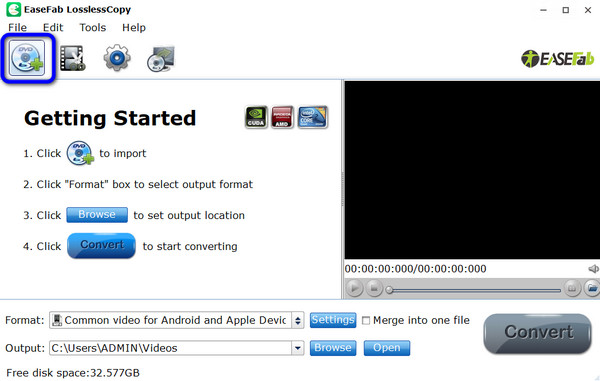
Trin 2. Klik derefter på Format mulighed for at se forskellige filformater. Vælg derefter Almindelig lyd sektion og vælg MP3 filformat.
Bemærk: Du kan klikke på knappen Indstillinger for yderligere at redigere MP3-outputparametrene.

Trin 3. Fra den nederste grænseflade skal du klikke på Konvertere mulighed for at starte rippingsprocessen. Derefter får du dit endelige output efter rippingsprocessen.
Bemærk: Afsnittet Output viser en standard downloadmappe med de konverterede MP3-filer. Du kan vælge Åben for at få adgang til mappen eller Gennemse for at ændre download-mappen.

Del 4. Ofte stillede spørgsmål om Rip Blu-ray til MP3
-
Er det ulovligt at rippe en Blu-ray til personlig brug?
Faktisk, ja. Det betragtes som en krænkelse af ophavsretten. Men som du kan observere, ripper mange mennesker Blu-ray til et eller andet formål. Med det, hvis du vil rippe Blu-ray af din personlige årsag, kan du gøre det. Men du skal vide, at deling af filen på andre platforme vil blive betragtet som ulovlig.
-
Er det muligt at konvertere Blu-ray til digital?
Selvfølgelig ja. I denne teknologiske verden er det muligt at konvertere Blu-ray til digital. Du behøver kun en fremragende Blu-ray-ripper eller -konverter for at nå dit mål. I så fald kan du bruge Gratis Blu-ray Ripper. Dette offline program lader dig konvertere din Blu-ray til digitale eller andre filformater.
-
Kan jeg kopiere Blu-ray til USB?
Helt sikkert, ja. Du kan kopiere din Blu-ray til USB. I dag foretrækker folk at se film ved hjælp af USB-flashdrev frem for Blu-ray-diske. Det er fordi nogle computere understøtter USB og ikke længere understøtter diske. Med det kan du kopiere din Blu-ray til din USB.
-
Kan jeg rippe lyd fra Blu-ray?
Ja du kan. Rippe lyd fra Blu-ray er enkelt, når du bruger exceptionel software som Gratis Blu-ray Ripper. Rippe lyd ved hjælp af programmet vil i høj grad hjælpe dig med at få det ønskede resultat. Det giver også en enkel procedure, hvilket gør det godt for begyndere.
Afslutter
At flå Blu-ray til MP3, kan du bruge de ovenfor nævnte Blu-ray-rippere/konvertere. De er troværdige programmer, der kan hjælpe dig med at opnå dit hovedmål ved at omdanne din Blu-ray til MP3-lydfilformat. Men hvis du foretrækker en hurtigere rippeprocedure med en enkel tilgang, så Gratis Blu-ray Ripper er perfekt. Programmet kan give dig alt, hvad du har brug for under Blu-ray-ripping-proceduren.
Mere fra Blu-ray Master


